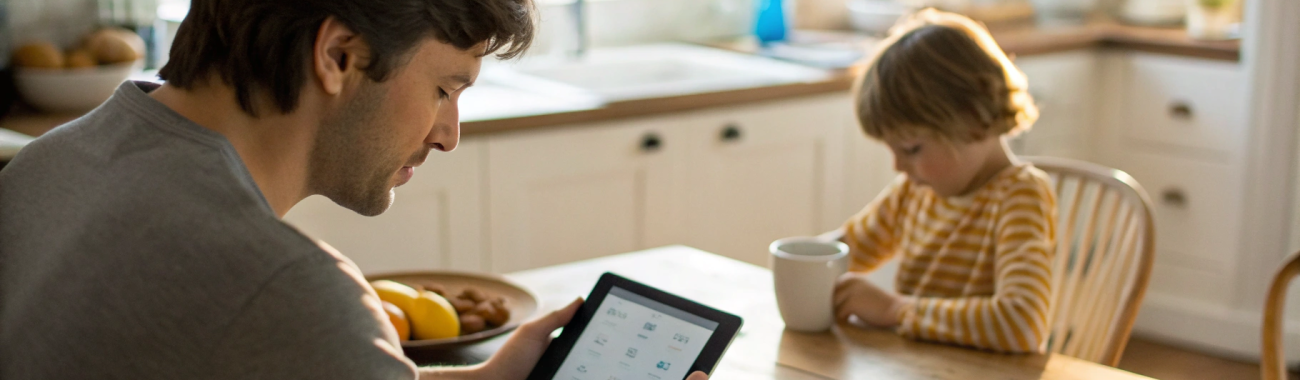
Family Link на Android‑планшете: полный родительский контроль за 20 минут
Как быстро настроить Family Link на Android‑планшете для ребёнка. За 20 минут включим родительский контроль, лимиты времени, фильтры YouTube/Chrome и покупки. В конце — чек‑лист и ответы на частые вопросы.
Если у ребёнка появился Android‑планшет, Family Link — самый простой и бесплатный способ включить надёжный родительский контроль. Заодно он помогает договариваться о времени за экраном и убирает лишний контент из приложений и браузера. Ниже — короткая подготовка и пошаговая настройка за 20 минут, а затем тонкая доводка, типичные ошибки и удобный чек‑лист проверки.
Что такое Family Link и чего от него ждать
Family Link — официальный инструмент Google для родителей. Он работает на Android‑планшетах и телефонах, а управлять можно как с Android‑смартфона, так и с iPhone через приложение Family Link или на сайте в браузере. Главная идея — ребёнок использует свою учётную запись Google, а вы задаёте правила: лимиты времени, «время сна», разрешения на приложения и возрастные фильтры контента.
Ключевые возможности:
- Лимиты по времени: ежедневный бюджет и «время без экрана» по расписанию.
- Фильтры контента в Google Play, YouTube/YouTube Kids и Chrome (сайт‑список, SafeSearch).
- Подтверждение установок и покупок приложений и игр.
- Локация устройства и удаленная блокировка.
- Отчёты об использовании: какие приложения и сколько времени.
Важно: Family Link не «шпионит», а управляет правилами. Лучший результат даёт открытый разговор с ребёнком о целях и границах.
Подготовка (3 минуты)
Перед стартом убедитесь, что всё готово:
- Android‑планшет с Android 8.0 или новее. Лучше свежая версия — меньше багов.
- Учётная запись Google у родителя (основная) и у ребёнка. Для детей младше 13 лет аккаунт создаётся под управлением семьи.
- Доступ к Wi‑Fi, заряженные устройства. На планшете желательно выйти из всех лишних аккаунтов и обновить систему.
- Смартфон родителя с установленным Family Link (Android или iPhone).
Быстрее всего настраивать планшет «с нуля»: при первом запуске войдите детской учёткой. Если планшет уже использовался, можно выйти из старой записи и заново выполнить вход под ребёнком.
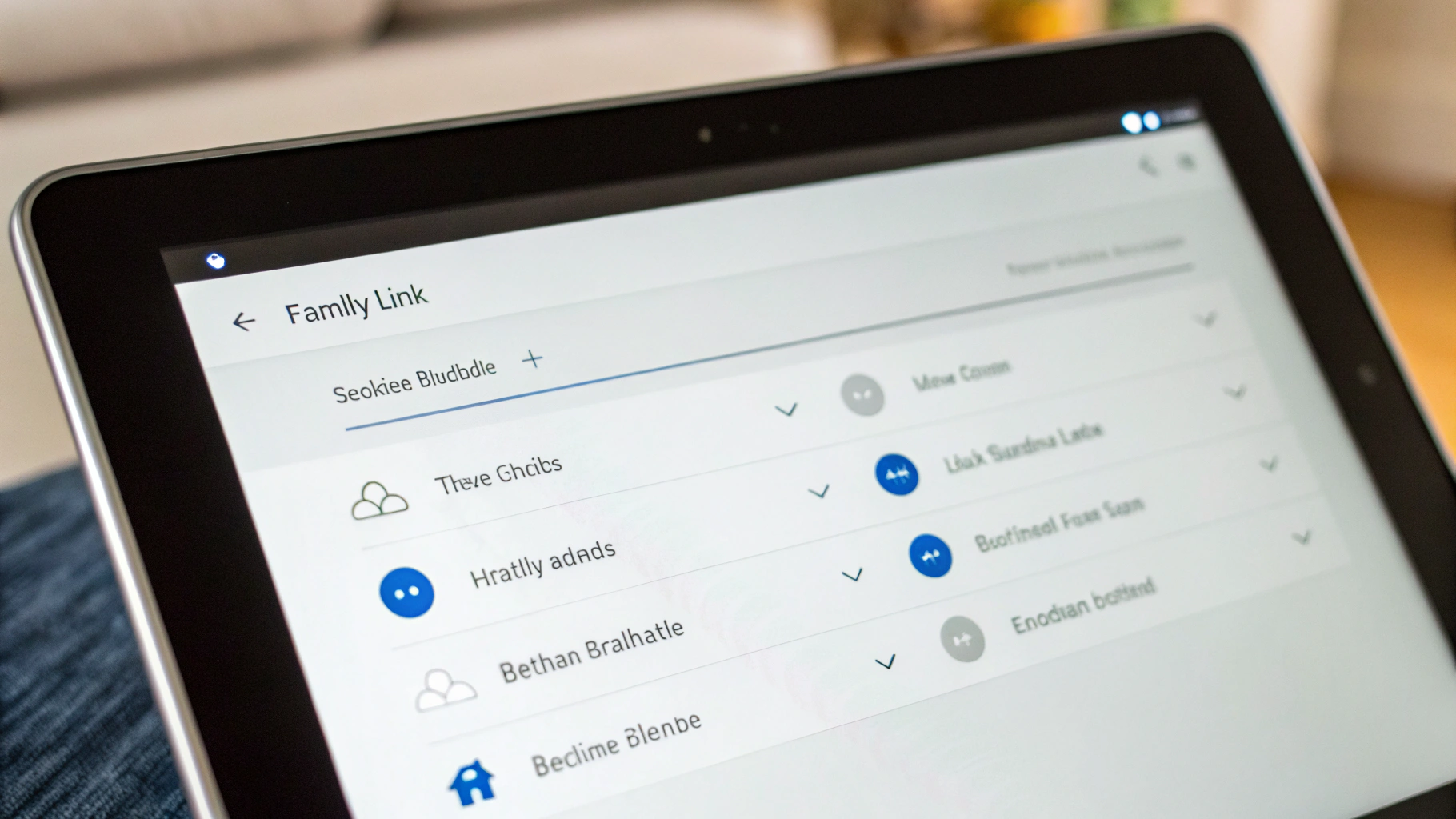
Быстрая настройка за 20 минут: пошагово
Шаг 1. Создаём детскую учётную запись (5 минут)
Если аккаунта ребёнка ещё нет, создайте его на телефоне родителя в Family Link. Приложение предложит указать дату рождения, имя, согласовать правила. Учётку ребёнка добавьте в семейную группу, где вы будете «организатором».
Теперь на планшете при входе в Google укажите детский аккаунт. Система распознает, что учётная запись детская, и попросит родителя подтвердить управление. Удобнее поднести телефон с Family Link и просканировать код/подтвердить вход по инструкции на экране.
Шаг 2. Связываем устройства и проверяем управление (5 минут)
Откройте Family Link на телефоне родителя: появится новый планшет ребёнка. Проверьте, что видите:
- Название и модель планшета, статус онлайн.
- Кнопки «Заблокировать», «Найти устройство», «Настроить лимиты».
- Карточки с быстрыми настройками: фильтры Google Play, контент в YouTube/Chrome, разрешения приложений.
Если планшет не отображается, проверьте, что детский аккаунт добавлен как основной в системе и что он подключён к интернету. Иногда помогает перезагрузка планшета и переустановка Family Link на телефоне родителя.
Шаг 3. Базовые лимиты времени (5 минут)
В разделе времени выберите:
- Ежедневный лимит: установите, например, 2–3 часа на будни и больше на выходные.
- Время сна: период, когда планшет недоступен (скажем, 21:00–7:00). В исключениях можно оставить доступ к чтению или музыке.
По умолчанию, когда лимит исчерпан, планшет блокируется с аккуратным экраном ожидания. Ребёнок может отправить запрос на дополнительное время — вы решаете, выдать 5/15/30 минут или отказать.
Шаг 4. Фильтры контента в Google Play, YouTube и Chrome (3 минуты)
Сразу задайте возрастной фильтр для приложений и фильмов в Google Play — тогда игры с неподходящим рейтингом просто не будут показываться. Для YouTube есть два пути: полностью YouTube Kids с подборкой по возрасту или «контролируемый» YouTube с тремя уровнями контента. В Chrome включите SafeSearch и решите, что использовать: список только разрешённых сайтов или автоматическую фильтрацию с возможностью блокировать конкретные домены.
Шаг 5. Установки, покупки и платежи (2 минуты)
Включите подтверждение всех установок приложений. Покупки в играх тоже можно ограничить: либо каждый раз спрашивать разрешение, либо вообще не разрешать платежи. Если привязана семейная карта — помните, что согласование по умолчанию будет требоваться.
Тонкая настройка: доводим под вашу семью
Разные лимиты по дням и «бонусное время»
В Family Link удобно расписать будни и выходные отдельно: меньше времени днём, больше вечером, а в субботу — чуть свободнее. Если ребёнок просит «ещё 15 минут» на закончить уровень, выдавайте разовое расширение из приложения родителя. Так вы остаётесь гибкими без снятия правил.
Лимиты на отдельные приложения
Слишком много времени уходит на одну игру или видео? Ограничьте именно её — например, 30 минут в сутки при общем бюджете в 2 часа. Остальное время останется на чтение, учебные приложения и мессенджеры.
Контент и возрастные уровни
В Google Play используйте рейтинги по возрасту — они привязаны к стране и понятны по категориям. В YouTube Kids можно вручную дополнять разрешённые каналы/ролики. Для обычного YouTube под контролем есть уровни «Младшие», «Средние», «Старшие подростки» — начните с более строгого и постепенно ослабляйте по мере взросления.
Chrome: фильтрация сайтов и запрет обходов
Вариантов три: полностью заранее одобренный список сайтов, автоматическая фильтрация с ручной блокировкой нежелательных доменов или только SafeSearch. Если выбираете второй путь, добавьте блок‑список на очевидные платформы 18+ и «зеркала». Не забывайте, что Family Link позволяет запретить установку других браузеров через подтверждения в Google Play. Также проверьте в настройках Android специальный доступ «Установка из неизвестных источников» — выключите его для всех приложений, чтобы нельзя было ставить APK в обход магазина.
Названия пунктов в меню зависят от производителя (Samsung, Xiaomi и т. п.). Ищите «Приложения» → «Специальный доступ» → «Установка из неизвестных источников».
Локация, поиск и удалённая блокировка
Включите доступ к геоданным у сервисов Google и дайте Family Link права на определение местоположения. Тогда вы увидите планшет на карте и сможете подать «Звонок», заблокировать устройство или вывести сообщение. Если интернет пропадает, местоположение обновится при следующем подключении, а лимиты и время сна продолжат действовать офлайн.

Разрешения приложений и уведомления
Полезно пройтись по крупным приложениям и ограничить лишние разрешения: доступ к камере, микрофону, геопозиции. Это повышает безопасность и снижает риск случайных публикаций в соцсетях. Ненужные уведомления с рекламы в играх можно отключить — меньше отвлекающих факторов.
Учётка, входы и дополнительные пользователи
Убедитесь, что на планшете нет «гостевого режима» или лишних пользователей. На некоторых моделях есть быстрый переключатель пользователей с экрана блокировки — его лучше отключить, чтобы ребёнок не уходил в гостя без ограничений. Если устройство поддерживает защищённые папки (например, Secure Folder), не активируйте их для детской учётки.
Частые вопросы и решения
Можно ли обойти Family Link?
Надёжность высокая, но многое зависит от модели и настроек. Закройте лазейки: запрет на установку из неизвестных источников, подтверждения всех установок в Google Play, без гостевого режима и дополнительных браузеров. VPN‑приложения также ставьте под подтверждение. Помните, что правила эффективнее, когда ребёнок понимает, зачем они нужны, — договорённости важнее «вечного запрета».
Что происходит офлайн?
Лимиты и «время сна» работают локально на планшете — интернет не нужен. Но удалённые изменения, отчёты об использовании и локация обновятся только после подключения. Если планшет был заблокирован родителем, в офлайне он останется заблокированным до ввода родительского кода.
Разрешить учебные приложения в «время сна» — можно?
Да. В исключениях выберите разрешённые приложения (например, читалку или словарь), чтобы они были доступны даже когда действует запрет экрана.
Как перенести правила на новый планшет?
Когда ребёнок войдёт в свой аккаунт Google на новом устройстве, Family Link подтянет основную часть настроек. Проверьте фильтры, лимиты и разрешения — иногда отдельные пункты требуют повторного согласования из‑за отличий прошивки.
Можно ли управлять с iPhone?
Да, приложение Family Link есть и для iOS. Функциональность сопоставимая: лимиты, контент, установки, локация и отчёты доступны так же.
Покупки и подписки в играх
Рекомендуем включить «Подтверждение всех покупок» или вовсе запретить платежи. Пополняйте баланс через подарочные карты при необходимости — это безопаснее, чем хранить карту в аккаунте ребёнка.
Чек‑лист проверки за 2 минуты
- Детский аккаунт подключён, родитель видит планшет в Family Link.
- Ежедневный лимит и время сна заданы, проверена блокировка по расписанию.
- Google Play: включён возрастной рейтинг и подтверждение всех установок.
- YouTube: выбран YouTube Kids или контролируемый YouTube с подходящим уровнем.
- Chrome: SafeSearch включён, список сайтов настроен, «неизвестные источники» выключены.
- Локация работает, «Найти устройство» показывает планшет на карте.
- Нет гостевого режима, дополнительных пользователей и скрытых папок для обхода.
Когда Family Link может не подойти
Есть редкие сценарии, где возможностей может не хватить:
- Очень старые устройства (Android ниже 8.0) — поддержка ограничена.
- Планшеты без сервисов Google (некоторые китайские прошивки, специальные устройства, часть моделей с кастомной прошивкой) — Family Link работать не будет.
- Amazon Fire без Google Play — потребуется отдельная экосистема, а функции могут отличаться.
Если рассматриваете переход на планшет Apple и «Экранное время», посмотрите актуальные модели — Apple iPad. А если вместо планшета нужен детский смартфон на Android, присмотритесь к разделу смартфоны Samsung.
Советы по договорённостям и привычкам
- Обсудите правила заранее: сколько времени в будни, за что даёте бонус, какие сайты «можно/нельзя» и почему.
- Используйте отчёты Family Link как повод для разговора, а не «разбор полётов».
- Ставьте цель: сначала уроки/чтение/творческие приложения, потом игры и видео.
- Делайте общие зоны без экранов: за столом и перед сном.
Итог
Family Link на Android‑планшете — это быстрый старт родительского контроля и здоровые цифровые привычки. За 20 минут вы настраиваете лимиты, фильтры контента и подтверждения установок, а дальше — чуть‑чуть доводите правила под вашу семью. Главное — сохранять диалог и гибкость: тогда технологии помогают, а не мешают.











